Le mode sombre prévient la fatigue oculaire et peut même économiser de l'énergie
- Le mode sombre aide à réduire la fatigue oculaire dans n'importe quelle application, sans parler de votre système.
- Windows 11, comme le système d'exploitation précédent, a cette fonctionnalité dans son menu Paramètres.
- Dans cet article, nous allons vous montrer comment appliquer le mode sombre dans Windows 11 à l'échelle du système.

XINSTALLER EN CLIQUANT SUR LE FICHIER DE TÉLÉCHARGEMENT
Cet outil répare les erreurs informatiques courantes en remplaçant les fichiers système problématiques par les versions de travail initiales. Il vous éloigne également des erreurs système, des BSoD et répare les dommages causés par les logiciels malveillants et les virus. Résolvez les problèmes de PC et supprimez les dommages causés par les virus en 3 étapes faciles :
- Téléchargez et installez Fortect sur votre PC.
- Lancez l'outil et Lancer la numérisation pour trouver les fichiers endommagés à l'origine des problèmes.
- Faites un clic droit sur Commencer la réparation pour résoudre les problèmes affectant la sécurité et les performances de votre ordinateur.
- Fortect a été téléchargé par 0 lecteurs ce mois-ci.
Comment activer le mode sombre à l'échelle du système dans Windows 11? Toutes les versions précédentes du système d'exploitation Windows de Microsoft comportaient une conception en constante évolution qui modifiait et mettait à jour l'interface utilisateur pour la rendre plus attrayant et fonctionnel.
Cependant, même si ces fonctionnalités offraient une meilleure expérience utilisateur, elles n'étaient pas toujours populaires ou accessibles. aux utilisateurs qui aimaient assortir étroitement leurs styles de bureau avec un schéma de logo global ou marron couleurs.
Windows 11 dispose-t-il d'un mode sombre à l'échelle du système?
L'époque des écrans d'ordinateur d'un blanc éclatant est révolue. Au fil des ans, les gens se sont habitués aux thèmes sombres.
Il y a une raison à cela. Les modes sombres aident vos yeux et peuvent vous éviter de vous fatiguer à long terme. De plus, ils aident à éviter les problèmes de santé liés aux yeux que beaucoup développent avec l'utilisation prolongée des ordinateurs.
Si vous vous demandez si Windows 11 dispose d'un mode sombre à l'échelle du système, la réponse pourrait vous surprendre !
Windows 11 propose de nombreux changements et mises à jour, mais l'un des plus excitants est le mode sombre à l'échelle du système. Les utilisateurs du système d'exploitation Windows 11 peuvent naviguer sur leurs appareils sans être aveuglés par la lumière vive, similaire à l'ensemble du système mode sombre dans Windows 10.
Comment puis-je obtenir le mode sombre à l'échelle du système dans Windows 11 ?
1. Clique le Commencer bouton, puis appuyez sur Paramètres.
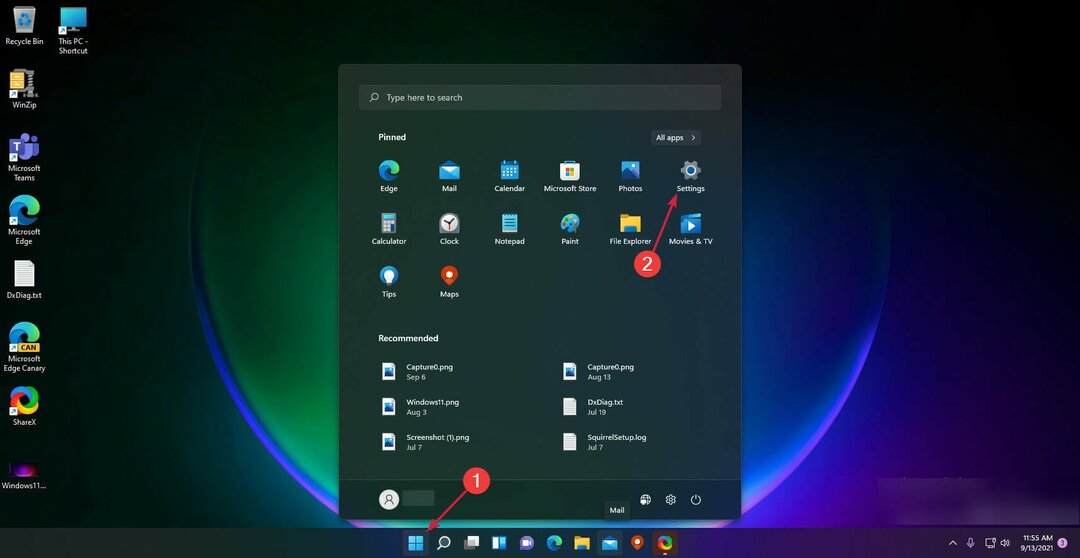
2. Naviguez vers le Personnalisation menu dans le volet de gauche.

3. Sélectionner Couleurs.
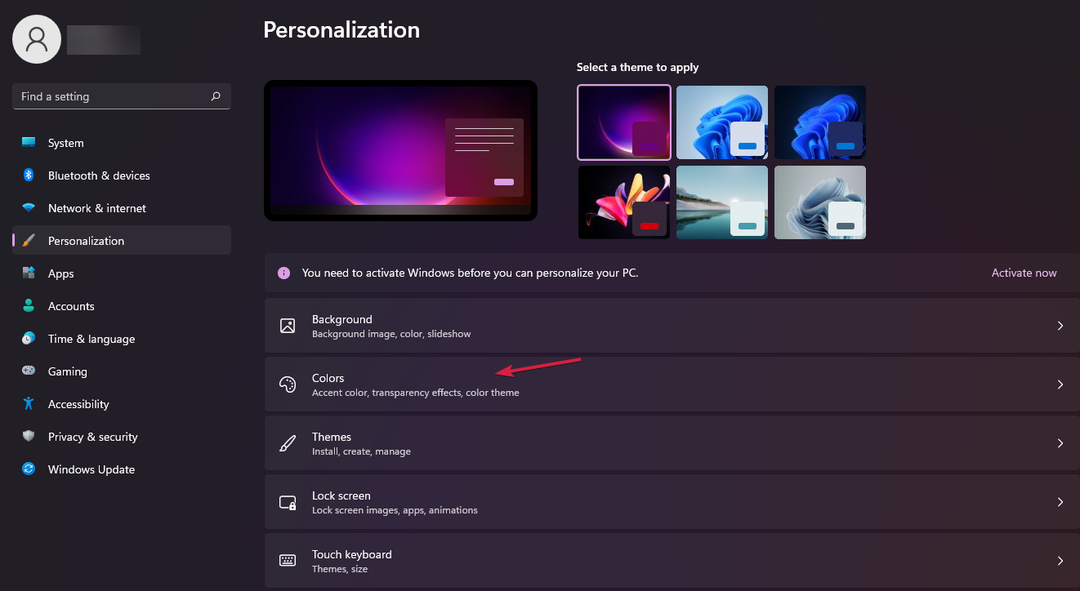
4. Cliquer sur Choisissez votre mode pour ouvrir un menu avec trois options: Clair, Sombre et Personnalisé.
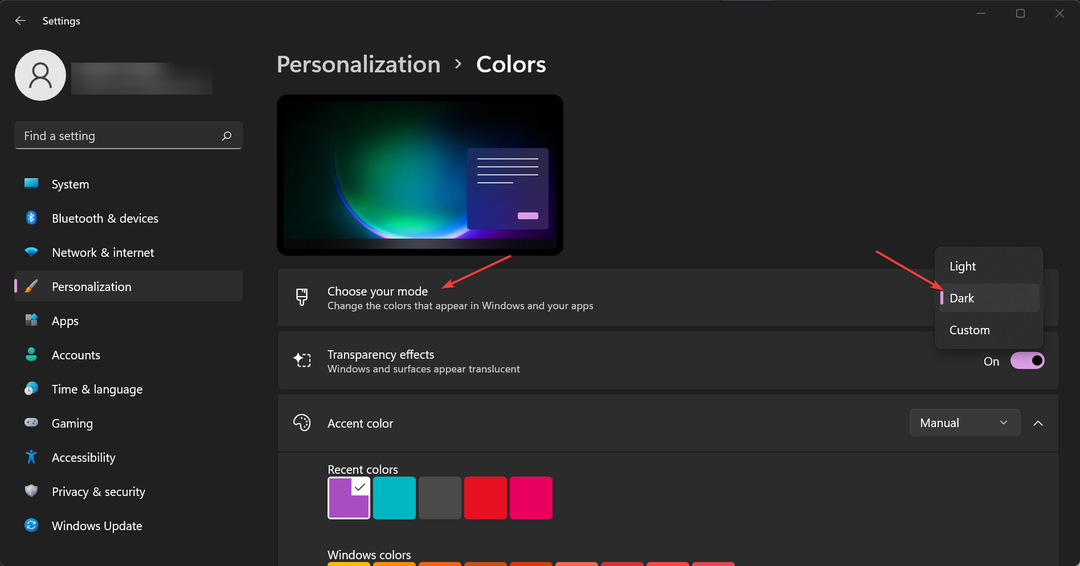
5. Sélectionner Sombre.
6. Fermez la fenêtre Paramètres.
L'une des nouvelles fonctionnalités les plus importantes de Windows 11 est le mode sombre à l'échelle du système. Comme vous pouvez le voir dans la solution ci-dessus, il est très simple de le configurer.
Tout ce que vous avez à faire est d'accéder aux paramètres Personnalisation> Couleurs sur votre PC et de choisir manuellement le mode sombre dans la liste des options.
Conseil d'expert :
SPONSORISÉ
Certains problèmes de PC sont difficiles à résoudre, en particulier lorsqu'il s'agit de fichiers système et de référentiels manquants ou corrompus de votre Windows.
Veillez à utiliser un outil dédié, tel que Fortifier, qui analysera et remplacera vos fichiers endommagés par leurs nouvelles versions à partir de son référentiel.
Cependant, si vous ne disposez pas d'une copie sous licence de Windows 11, vous ne pourrez pas modifier les options de personnalisation. C'est également une indication clé que vous n'avez pas de copie certifiée de Windows 11.
Comment puis-je définir la couleur d'accentuation sur Automatique ?
- Appuyez sur les fenêtres Commencer bouton et choisissez Paramètres.
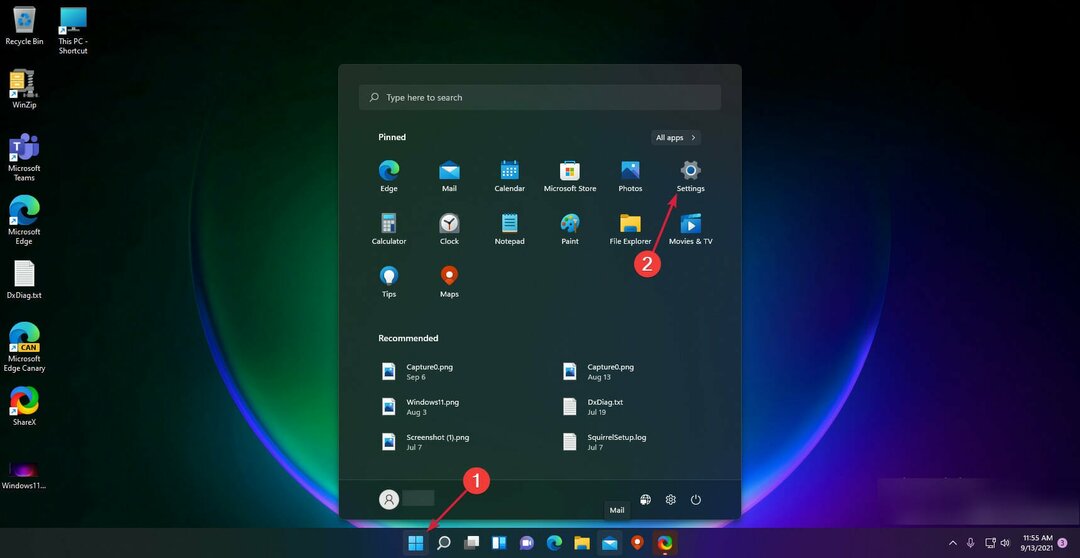
- Cliquez sur Personnalisation dans le volet de gauche et sélectionnez Couleurs de la droite.
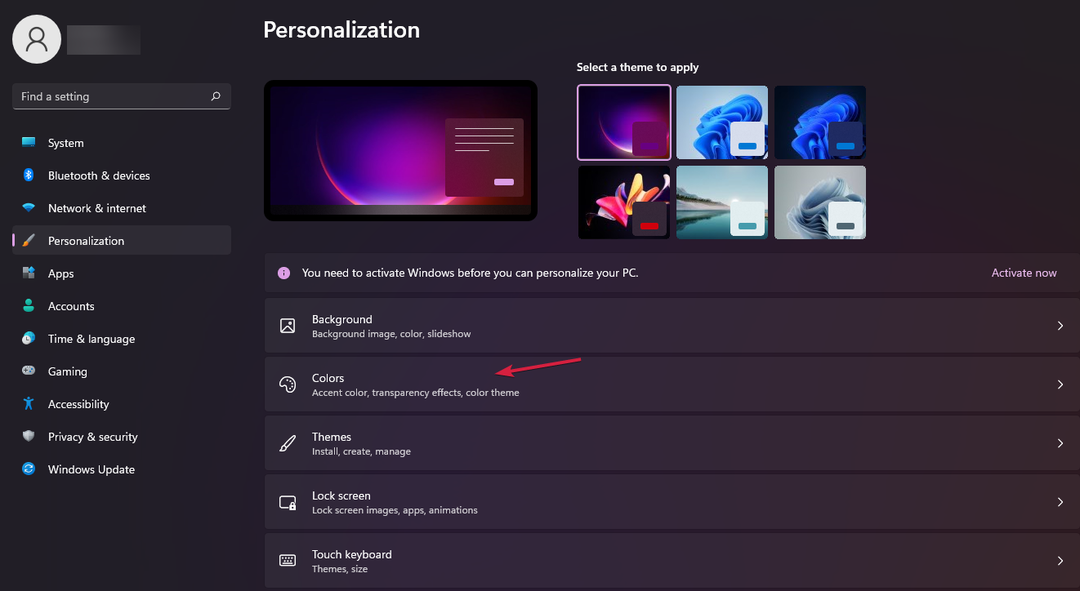
- Maintenant, arrivé au Couleur d'accentuation option et réglez-la sur Automatique. Cela permettra à Windows de définir un jeu de couleurs automatique en fonction de votre arrière-plan.
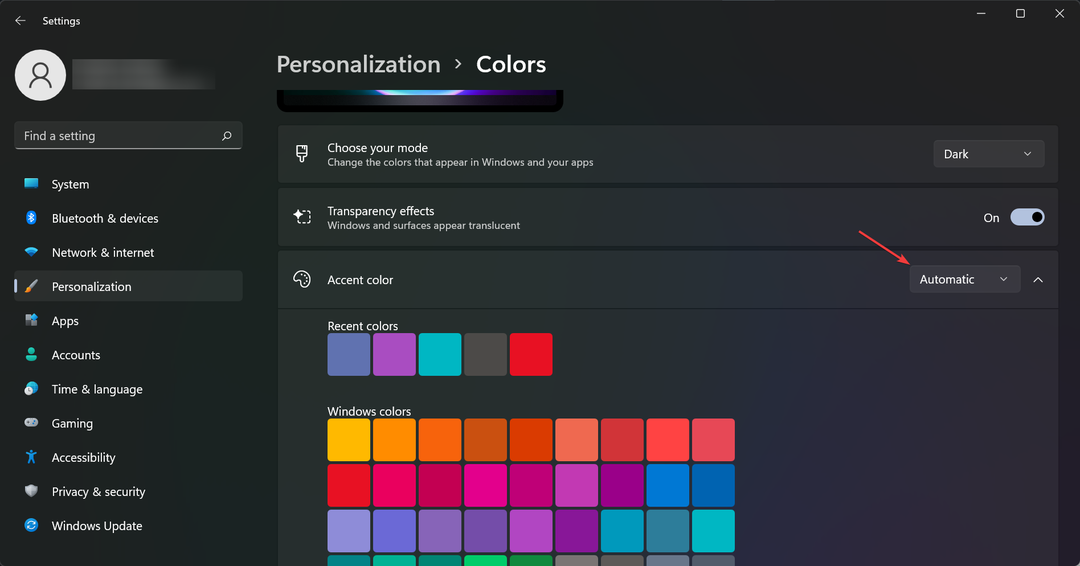
Supposons que vous souhaitiez activer la fonctionnalité pour que Windows définisse une couleur d'accent en fonction de votre arrière-plan.
La raison derrière cela serait que si vous choisissiez un fond de couleur plus foncée, le système imitera ces couleurs pour vous rapprocher du résultat souhaité.
- Comment désactiver l'enregistreur de frappe intégré de Windows 11 [Guide rapide]
- 3 façons rapides de recadrer, couper et redimensionner des vidéos dans Windows 11
- Comment désactiver les animations dans Windows 11
Le mode sombre est-il meilleur pour vos yeux?
Le mode sombre de Windows 11 a mis du temps à arriver, et maintenant qu'il est là, nous devons nous demander: le mode sombre est-il meilleur pour vos yeux ?
La réponse est oui! Le mode sombre permet de voir plus facilement l'écran dans les zones faiblement éclairées et, comme il utilise moins de couleur blanche, il est plus agréable pour les yeux et peut aider à réduire la fatigue oculaire.
Il y a une autre question dans l'esprit de chaque utilisateur du mode sombre de Windows 11: est-ce que le mode sombre économiser la batterie?
En un mot, oui! Le mode sombre économise la batterie en réduisant la puissance nécessaire pour éclairer votre écran. Si vous vous êtes déjà assis dans une pièce sombre, vous savez combien d'énergie il faut pour garder l'écran allumé.
De plus, pour ceux qui se demandent s'il existe un mode sombre automatique de Windows 11, la réponse est Oui. Mais vous aurez besoin d'une application tierce pour cela ou apporter des modifications complexes.
Comment régler la luminosité de votre écran ?
Si vous utilisez un ordinateur portable, essayez réglage de la luminosité à un niveau confortable. Si vous utilisez un ordinateur de bureau, essayez de le lever afin qu'il ne soit pas directement dans votre champ de vision mais toujours à portée de main.
Vous voudrez peut-être même le configurer de manière à ce qu'il soit face à vous lorsque vous l'utilisez. La plupart des ordinateurs portables ont des boutons de luminosité dédiés sur le F clés.
Comment changer la température de couleur de votre écran ?
Essayez de régler la température de couleur de votre écran sur un réglage plus chaud afin qu'il y ait moins de contraste entre les zones blanches et noires de l'écran (ce qui peut provoquer une fatigue oculaire).
Allez à la Paramètres menu et cliquez sur le Afficher option, puis sélectionnez La gestion des couleurs et puis Température de couleur. Là, vous pouvez sélectionner un Chaud ou Cool paramètre.
Cela étant dit, nous espérons que vous avez maintenant réussi à passer votre système Windows 11 en mode sombre, et maintenant c'est beaucoup plus agréable.
D'autres lecteurs se plaignent au contraire, que Windows 11 est bloqué en mode sombre. Si tel est le cas, cliquez sur le lien pour résoudre rapidement la situation.
Si vous avez d'autres questions ou suggestions, veuillez les partager dans la section des commentaires ci-dessous.
Vous rencontrez toujours des problèmes ?
SPONSORISÉ
Si les suggestions ci-dessus n'ont pas résolu votre problème, votre ordinateur peut rencontrer des problèmes Windows plus graves. Nous vous suggérons de choisir une solution tout-en-un comme Fortifier pour résoudre efficacement les problèmes. Après l'installation, cliquez simplement sur le Afficher et corriger bouton puis appuyez sur Lancer la réparation.


